
Una de las cosas más estresantes de la edición de videos es la búsqueda de clips u otro material necesario para tu corte. Pero no te preocupes, DaVinci Resolve ofrece algunas funciones excelentes, como Smart Bins o Power Bins, que pueden reducir significativamente el tiempo requerido para realizar esa tarea.
¿Qué son los Power Bins?
Los Power Bins en DaVinci Resolve te ayudan a almacenar fácilmente materiales como clips (por ejemplo, intros y outros renderizados), logos y gráficos. Se puede acceder fácilmente a estas funciones desde el grupo de medios dentro de todos los proyectos para obtener un acceso rápido.
¿Dónde encontrarlos en DaVinci Resolve?
Esta característica de gran utilidad no está activada por defecto. No está claro por qué, tal vez para ahorrar espacio en la pantalla de medios, pero aun así es lamentable que una función tan excelente esté oculta.
Para abrir Power Bins, debes presionar el botón de menú contextual de tres puntos que se encuentra en la esquina superior derecha de la ventana Media Pool. En el menú desplegable, simplemente debes activar “Mostrar Power Bins” y éstos aparecerán debajo de los contenedores de proyectos y encima de los smart bins.
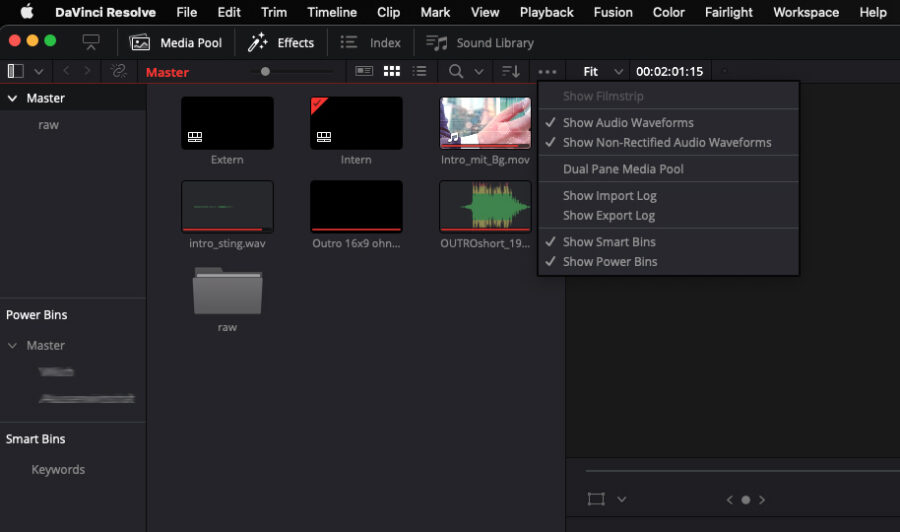
¿Cómo usarlos?
Al igual que en la sección Project Bins del Media Pool, puedes crear tus propias carpetas dentro de los Power Bins. He creado una carpeta para cada uno de mis clientes y almacené sus materiales de diseño corporativo en la carpeta respectiva; Esto me brinda un acceso rápido y sencillo a todos los logos, intros, outros y archivos de sonido de los clientes.
Al igual que con los contenedores de proyectos, mover archivos alrededor de los Power Bins solo puede hacerse dentro de DaVinci Resolve. Los archivos originales no se moverán de sus posiciones. Para agregar algo a un Power Bin, simplemente haz clic y arrástralo al contenedor.
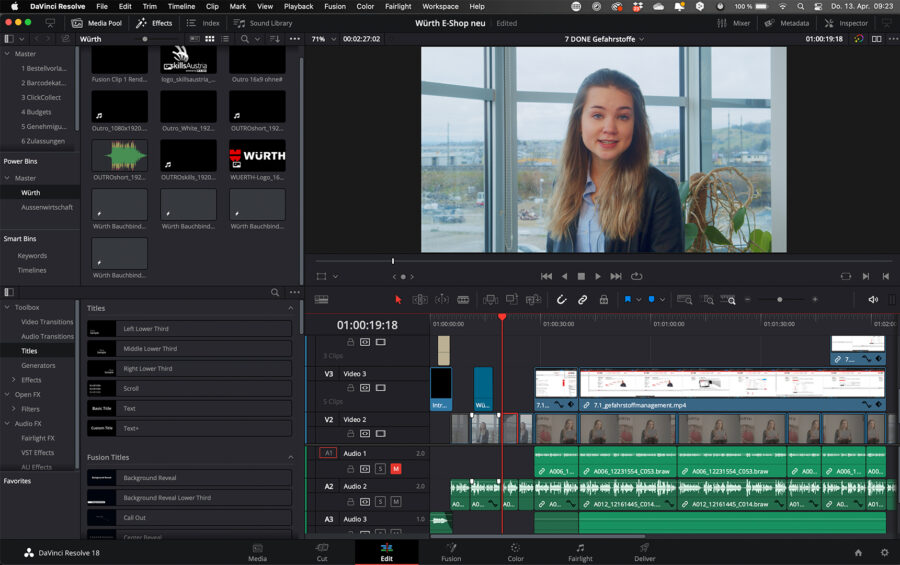
Limitaciones
No todo se puede guardar dentro de un Power Bin. A modo de ejemplo, no se pueden almacenar clips multicámara, clips compuestos, clips de fusión y líneas de tiempo, ya que generalmente hacen referencia a otros clips y, por lo tanto, no se pueden compartir entre proyectos.
Sin embargo, esta función puede ofrecer un gran acceso directo a muchos materiales y acelerar tu flujo de trabajo.
Precios y disponibilidad
Puedes descargar la versión gratuita de DaVinci Resolve en el sitio web de Blackmagic Design o comprar la versión Studio completa en las tiendas por $295 (€289,56). En caso de que te lo hayas perdido, puedes leer nuestro artículo sobre las diferencias entre las versiones gratuita y Studio aquí.
Si recién estás comenzando a usar DaVinci Resolve, dirígete a nuestro artículo sobre los mejores recursos para principiantes.
¿Te ha sido de utilidad este consejo? ¿Te gustaría obtener más consejos para DaVinci Resolve? Cuéntanos en los comentarios a continuación.
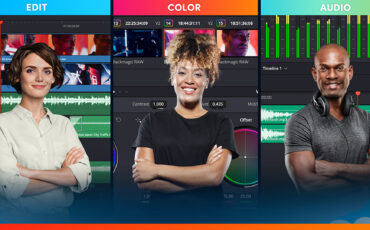



































![RED Anuncia Versiones con Montura Z de Nikon de la V-RAPTOR [X] y la KOMODO-X](https://www.cined.com/content/uploads/2025/02/RED-V-RAPTOR-X-KOMODO-X-Z-Mount-featured-340x190.jpeg)


